
在 Windows 10 正式版中,以下是一些可以根据自身需求关闭的服务:
计算机浏览器(Computer Browser):可被网络和共享中心的网络发现功能取代,若不需要联网或对网络共享要求不高,可设置为手动。
分布式链接跟踪客户端(Distributed Link Tracking Client):个人用户一般用不到,可设置为手动或禁用。
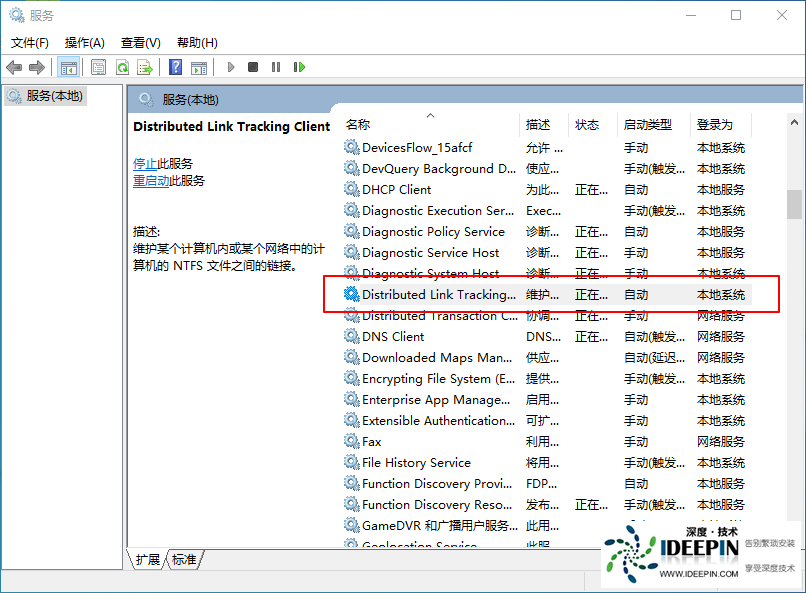
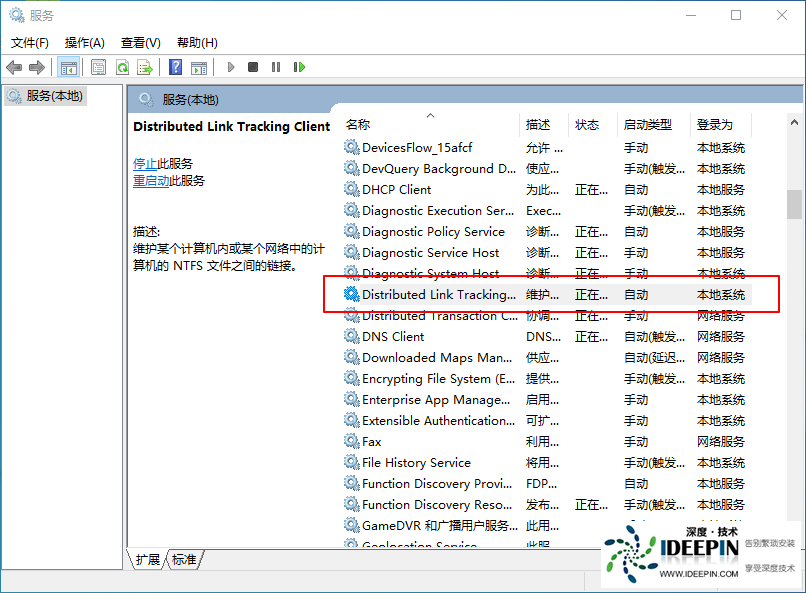
分布式事务协调器(Distributed Transaction Coordinator):个人用户通常不使用,且容易受到远程拒绝服务攻击,可设置为手动。
远程注册表(Remote Registry):允许远程用户修改计算机上的注册表设置,存在安全风险,普通用户建议设置为禁用。
次级线圈(Secondary Logon):对于多用户,可以为一个用户分配临时管理员权限,一般情况下很少用到,可设置为手动。
超级蚀刻(Superfetch):是 I/O 操作频繁的功能,如果使用的是 SSD 硬盘或内存较小的设备,不需要预加载常用应用加速启动,可设置为禁用。
TCP/IP NetBIOS Helper:如果网络不使用 NetBIOS 或 WINS,可设置为手动。
Windows Defender Service:如果安装了第三方杀毒软件,不需要 Windows 自带的杀毒功能,可设置为禁用。
窗口搜索(Windows Search):若使用第三方搜索工具或不需要快速搜索功能,可设置为禁用,该服务 I/O 操作频繁。
世纪中叶(Security Center):即 Windows 安全中心服务,可以禁用,但关闭后可能会影响系统安全状态的显示和部分安全功能。
传真(Fax):如果不需要利用计算机或网络上的可用传真资源发送和接收传真,可设置为手动或禁用。
Windows Backup 备份:提供 Windows 备份和还原功能,若觉得该功能不好用或有其他备份方式,可关闭。
窗口错误报告服务(Windows Error Reporting Service):收集和发送系统错误报告,若不需要向微软反馈错误,可关闭。
Netlogon:如果不在域管理环境下,可设置为手动。
打印假脱机程序(Print Spooler):如果不需要连接打印机设备,可设置为手动或禁用。
服务器(Server):如果不共享文件或打印机,可设置为手动。
智能卡(Smart Card):如果不使用 u 盾等智能卡,可设置为禁用。
Windows Update:如果不需要自动更新,可设置为手动,但需注意手动更新,否则可能导致安全漏洞。
蓝牙支持服务(Bluetooth Support Service):不使用蓝牙设备时,可关闭禁用。
诊断策略服务(Diagnostic Policy Service):该服务为 Windows 组件提供诊断支持,只有少数情况下会帮助修复断网问题,可根据需要关闭。
诊断服务主机(Diagnostic Service Host):辅助诊断策略服务,可与诊断策略服务一起关闭。
诊断系统主机(Diagnostic System Host):与诊断策略服务和诊断服务主机属于同类,可一起关闭。
家庭组听众(HomeGroup Listener):如果不使用家庭组来共享图片、视频和文档,可禁用此服务。
HomeGroup Provider:如果不使用家庭组来共享图片、视频和文档,可禁用此服务。
windows 生物计量服务(Windows Biometric Service):如果没有使用生物识别设备,如指纹识别系统,可禁用该功能。
Windows CardSpace:用于个人身份管理,类似智能卡,一般用户可以关闭。
关闭服务前建议先了解其功能及对系统的影响,可通过双击服务,在属性中查看 “依存关系” 了解依赖该服务的其他程序。同时,建议创建系统还原点,以便出现问题时可以恢复。
本文由深度官网(www.ideepin.com)收集整理分享,转载请注明出处!深度系统官网
郑重声明:本文版权归原作者所有,转载文章仅为传播更多信息之目的,如作者信息标记有误,请第一时间联系我们修改或删除,谢谢!